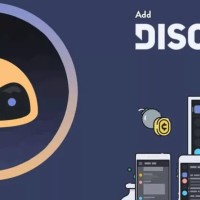Как удалить аккаунт Discord навсегда
В процессе пользования мессенджером может возникнуть вопрос, как удалить аккаунт Дискорд. Вне зависимости от причины это можно сделать с помощью приложения на ПК или через браузерную версию. Ниже приведем пошаговую инструкцию, как действовать для удаления учетной записи, и что для этого необходимо.
Зачем нужно удалять аккаунт Дискорд
Перед тем как удалить аккаунт Discord навсегда, поймите последствия такого шага. Помните, что восстановить учетную запись уже не получится. Следовательно, решение должно принимать наверняка. Причины удаления могут быть различны:
- желание начать общение с чистого листа;
- дискредитация старого аккаунта;
- желание сменить софт на аналогичный;
- стремление спрятаться от надоедливых собеседников;
- прочие причины.
Вне зависимости от сложившихся обстоятельств, удалить аккаунт Дискорд можно путем прохождения двух этапов: передача полномочий администратора группы другому человеку (удаление сервера), а уже после уничтожение учетной записи. Как это сделать, рассмотрим ниже в пошаговой инструкции.
Как удалить аккаунт Discord на компьютере
Администрация приложения рекомендует удалить учетную запись Дискорд с компьютера. В этом случае нет ограничений и можно пройти все этапы без обращения в техподдержку. Если вы являетесь администратором канала, требуется сначала передать полномочия. Сделайте следующие шаги:
-
- Войдите в Дискорд и авторизуйтесь под своими данными.
- Жмите на сервер правой кнопкой мышки.
- Войдите в пункт Настройки сервера.
- Перейдите в раздел Роли.
- В появившемся меню жмите на + и задайте параметры новой роли (цвет, полномочия).
- Переведите тумблер Администратор в правое положение.
- Выставьте другие параметры, если это необходимо.
- Войдите в настройки сервера.
- Перейдите в раздел Участники.
- Найдите человека, которому вы ходите передать полномочия.
- Дайте ему новую роль Администратора.

Как вариант, можно полностью удалить сервер. Для этого:
- Войдите в настройки Сервера.
- Найдите внизу кнопку Удалить сервер.
- Введите название Дискорд-сервера, который вы планируете уничтожить.
- Жмите на красную кнопку.

Лишь после этого можно удалить аккаунт Дискорд. Сделайте следующие шаги:
-
- Войдите в Дискорд.
- Жмите на символ шестеренки внизу возле логина.
- Войдите в пункт Моя учетная запись.
- Жмите на кнопку Изменить.
- Внизу найдите кнопку Удалить учетную запись.
- Подтвердите действие.

Аналогичные шаги можно сделать на браузерной версии, не подразумевающей установки ПО на компьютер. Просто зайдите на страницу discordapp.com, войдите в Дискорд и проделайте описанные выше шаги. Если вы не являетесь владельцем сервера, можно сразу удалить аккаунт, не передавая права другим пользователям.
Как удалить аккаунт Discord на телефоне
В случае с телефоном все немного труднее, ведь, по заявлению разработчиков, удалить учетную запись Дискорд через приложение не получится. Но здесь имеется обходной путь, на котором остановимся ниже.
Как и в прошлом случае, сначала дайте админку другому пользователю по телефону. Сделайте следующие шаги:
-
- Войдите в программу и кликните на три горизонтальные полоски.
- Жмите на три точки в появившемся окне справа вверху.
-
- Войдите в Настройки, а после этого в Роли.
-
- Жмите на плюс и создайте роль Администратор, установите цвет и задайте настройки. Здесь же переместите одноименный тумблер в правую сторону.
- Вернитесь к настройкам сервера.
- Войдите в группу Участники.
- Кликните на три точки возле имени человека, которому вы планируете передать полномочия.

Как вариант, можно полностью удалить сервер на телефоне. Для этого:
- Войдите в приложение.
- Кликните на три горизонтальные полоски слева вверху.
- Жмите на три точки справа вверху.
- Войдите в Настройки.
- Кликните на три точки справа вверху.
- Жмите на пункт Удалить сервер.
Указанные выше действия необходимо сделать до того, как удалить учетную запись Дискорд с телефона. После этого напишите письмо на адрес support@discord.com и попросите администрацию полностью удалить ваш аккаунт. Если для этого нет препятствий, разработчики реализуют просьбу. Во избежание ошибок необходимо писать с адреса почты, которой вы пользуетесь для входа в аккаунт. Это обязательно для того, чтобы представители Дискорд проверили личность и удалили учетку пользователя.
 В обоих случаях (при удалении с компьютера и телефона) администрация Дискорд может потребовать ввода кода аутентификации. Это обязательно, если в настройках была включена такая проверка.
В обоих случаях (при удалении с компьютера и телефона) администрация Дискорд может потребовать ввода кода аутентификации. Это обязательно, если в настройках была включена такая проверка.
Какие есть альтернативы
Многие спрашивают, как выглядит удаленный аккаунт. По сути, при входе в приложение пользователь видит то же самое, что и при первом входе. Придется заново регистрироваться и выполнять все шаги по настройкам. Чтобы упростить задачу, можно пойти более простым путем — выйти из учетной записи или отключить ее.
Выход или отключение
Если работа делается на компьютере, войдите в программу, жмите на символ шестеренки в внизу выберите пункт выхода из учетной записи. После этого подтвердите действие. Еще один вариант — отключить аккаунт на время.
Если цель — выключить аккаунт в Дискорд, сделайте те же шаги, что для удаления, но на последнем этапе выберите пункт Отключить учетную запись.
Если под рукой только телефон, для выхода войдите в настройки шестеренка) и кликните на символ квадратика со стрелкой. После этого не входите в аккаунт Дискорд какое-то время, чтобы он отключился. При этом письма и уведомления больше приходить не будут. В дальнейшем можно в любой момент включить учетную запись.
Итоги
Теперь вы знаете, как удалить аккаунт Дискорд навсегда с помощью компьютера или телефона. Главное — не торопиться с принятием решения, ведь восстановить доступ к учетной записи невозможно. В качестве альтернативы можно использовать другие пути — выход или временное отключение. Если решение принято, к работе нужно подготовиться — удалить сервер или передать полномочия другому человеку.